Excel2016插入十字形操作指南
作者:一只团团 •更新时间:2024-04-24 03:16:28
在使用Excel2016时,插入十字形是一项常见的操作需求。下面将为大家详细介绍在Excel表格中插入十字形的具体步骤,并分享一些实用技巧,希望能帮助大家更好地完成工作。
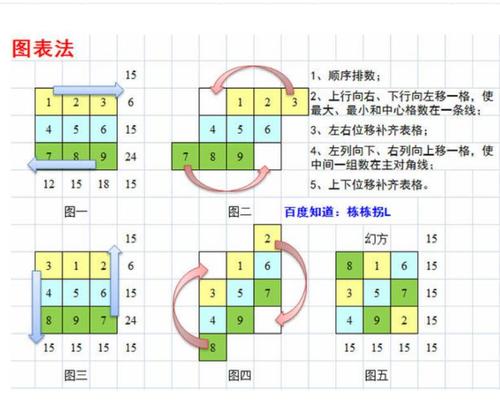
打开Excel2016软件
首先,确保你已经打开了Excel2016办公软件。在桌面或开始菜单中找到Excel图标,双击打开程序。
点击菜单栏中的“插入”
一旦进入Excel主界面,在顶部菜单栏中找到“插入”选项,点击进入插入功能的界面。
选择“形状”
在插入功能界面中,选择“形状”选项,这会弹出一个下拉菜单,里面包含各种可选择的形状。
选取并插入“十字形”
在形状选项中找到“十字形”,点击选择后,光标会变成绘图模式,利用鼠标在表格中画出想要插入的十字形。
格式化十字形外观
完成十字形绘制后,可以对其外观进行格式化。点击插入的十字形,然后点击顶部菜单中的“格式”选项,再点击“形状样式”。
填充颜色和修改线条粗细
在形状样式中,可以通过点击油漆桶图标来填充十字形的颜色,也可以调整线条的粗细以达到想要的效果。
调整外观效果
通过点击钢笔尖图标,你可以设置十字形的外观效果,例如阴影、立体感等,让十字形看起来更加生动。
设置文字效果
最后,如果需要在十字形中添加文字,可以点击“插入”菜单中的“文字框”图标,然后在十字形内输入想要展示的文字。
通过以上步骤,你可以轻松在Excel2016中插入十字形,并对其进行个性化的格式化设置。希望这篇文章能够帮助你更好地应用Excel软件进行工作和学习。
本文由用户上传,如有侵权请联系删除!

